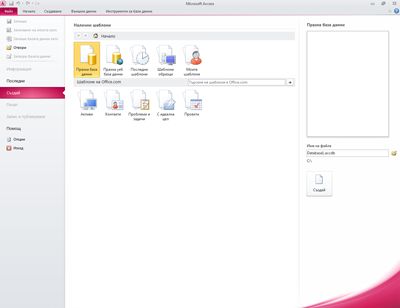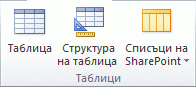|
Ето някои основни задачи за бази данни, които можете да изпълните, за да научите как да използвате Microsoft Access 2010.
|
В тази статия
Какво представлява Access?
Access 2010 е инструмент за проектиране и разполагане на приложения за база данни , който можете да използвате за проследяване на важна информация. Можете да запазите данните си на компютъра си или да ги публикувате в интернет , така че другите да могат да използват вашата база данни с уеб браузър.
Много хора започват да използват Access, когато програмата, която използват, за да следят нещо, постепенно става по-малко подходящо за задачата. Да предположим например, че сте планировчик на събития и искате да следите всички подробности, които трябва да управлявате, за да направите събитията си успешни. Ако за целта използвате текстоописна програма или програма за електронни таблици, лесно можете да се сблъскате с проблеми с дублирани и несъгласувани данни. Можете да използвате софтуер за календари, но проследяването на финансова информация в календар не е добре.
Релационни бази данни в Access
Понякога имате нужда от релационна база данни, за да проследявате тази информация – хранилище за данни, които са били разделени на по-малки колекции от данни (наречени таблици), за да избегнете излишъка, и след това да ги свързвате заедно въз основа на често срещани битове информация (наречени полета). Например релационната база данни за планиране на събития може да съдържа таблица с информация за клиенти, таблица с информация за доставчика и таблица с информация за събитието. Таблицата с информация за събитието може да има поле, за да го свърже с таблицата "Клиент", и поле, за да го свърже с таблицата "Доставчик". По този начин например ако телефонният номер на доставчик се промени, информацията може да бъде променена веднъж в таблицата "Доставчик", вместо във всяко събитие, включващо доставчика.
Access е инструмент, който можете да използвате за бързо и лесно разработване на приложения за релационни бази данни, които ви помагат да управлявате информацията. Можете да създадете база данни, която да ви помогне да следите почти всякакъв вид информация, като например наличности, професионални контакти или бизнес процеси. Всъщност Access се предоставя с шаблони, които можете да използвате веднага за проследяване на разнообразна информация, което улеснява нещата дори за начинаещи.
Когато отворите Access
Когато започнете Access 2010, виждате изгледа Microsoft Office Backstage, където можете да получите информация за текущата база данни, да създадете нова база данни, да отворите съществуваща база данни и да видите актуално съдържание от Office.com.
Изгледът Backstage съдържа и много други команди, които можете да използвате, за да настроите, поддържате или споделите вашите бази данни. Командите в изгледа Backstage обикновено се отнасят за цели бази данни, а не за обекти вътре в база данни.
Забележка: Можете да стигнете до изгледа Backstage по всяко време, като щракнете върху раздела Файл .
Намиране и прилагане на шаблон
Access ви предоставя голямо разнообразие от шаблони, които можете да използвате, за да ускорите процеса на създаване на база данни. Шаблонът е готова за използване база данни, която съдържа всички таблици, заявки, формуляри и отчети, необходими за изпълнението на конкретна задача. Например има шаблони, които могат да се използват за проследяване на проблеми, управление на контакти или поддържане на запис на разходите. Някои шаблони съдържат няколко примерни записа, целящи да демонстрират използването им. Шаблоните за бази данни могат да се използват без промяна или можете да ги персонализирате, за да отговарят по-добре на нуждите ви.
За да намерите и приложите шаблон към вашата база данни, направете следното:
-
В раздела Файл щракнете върху Създай.
-
Под Налични шаблони направете едно от следните неща:
-
За да използвате повторно шаблон, който сте използвали наскоро, щракнете върху Последни шаблони и след това изберете желания шаблон.
-
За да използвате шаблон, който вече сте инсталирали, щракнете върху Моите шаблони и след това изберете желания шаблон.
-
За да намерите шаблон в Office.com, под Office.com Шаблони щракнете върху категория шаблони, изберете желания шаблон и след това щракнете върху Изтегляне , за да изтеглите шаблона от Office .com на вашия компютър.
Можете също да търсите шаблони в Office.com от Access. В Търсене в Office.com за шаблони въведете една или повече думи за търсене и след това щракнете върху бутона със стрелка, за да търсите.
-
-
Ако желаете, щракнете върху иконата на папка до полето Име на файл , за да отидете до местоположението, където искате да създадете базата данни. Ако не посочите конкретно местоположение, Access създава базата данни в местоположението по подразбиране, което се показва под полето Име на файл .
-
Щракнете върху Създай.
Access създава базата данни и я отваря за използване.
Създаване на база данни от самото начало
Ако искате по-задълбочено въведение в понятията, които стоят зад използването на Access за създаване на база данни, вж. статията Основи на проектирането на бази данни.
Ако нито един от шаблоните не отговаря на вашите нужди или ако имате данни в друга програма, които искате да използвате в Access, може да решите, че е по-добре да създадете база данни от самото начало. В Access 2010 имате избор: стандартна настолна база данни или уеб база данни.
За повече информация относно уеб базите данни вж. статията Създаване на база данни за споделяне в уеб.
За да създадете нова база данни, направете следното:
-
Стартирайте Access.
-
В раздела Създай в изгледа Backstage щракнете върху Празна база данни или Празна уеб база данни.
Важно: Изборът, който направите тук, ще определи какви функции са налични в базата данни. Настолните бази данни не могат да бъдат публикувани в уеб, а уеб базите данни не поддържат някои функции на работния плот, като например заявки за общи суми.
-
Вдясно въведете име за вашата база данни в полето Име на файл .
За да промените местоположението, в което създавате файла, щракнете върху Преглед
-
Щракнете върху Създай.
Access създава базата данни и след това отваря празна таблица (наречена "Таблица1") в изглед на лист с данни.
-
Access поставя курсора в първата празна клетка в колоната Щракнете, за да добавите на новата таблица.
За да добавите данни, започнете да въвеждате или можете да поставяте данни от друг източник, както е описано в раздела Поставяне на данни от друг източник в таблица на Access по-нататък в тази статия.
Забележки:
-
Въвеждането на данни в изглед на лист с данни е направено така, че да прилича много на въвеждането на данни в работен лист на Excel. Основното ограничение е, че данните трябва да бъдат въведени в съседни редове и колони, започвайки от горния ляв ъгъл на листа с данни. Не трябва да се опитвате да форматирате данните си, като включите празни редове или колони, както е възможно в работен лист на Excel, защото това ще загуби място в таблицата. Таблицата просто съдържа вашите данни. Цялото визуално представяне на тези данни ще бъде направено във формулярите и отчетите, които проектирате по-късно.
-
Структурата на таблицата се създава, докато въвеждате данните. Всеки път, когато добавите нова колона към листа с данни, в таблицата се дефинира ново поле. Access задава тип данни на полето въз основа на типа на данните, които въвеждате. Ако например имате колона, в която сте въвели само стойности за дата, Access ще зададе типа на данните на това поле на "Дата/час". Ако по-късно се опитате да въведете не-дата стойност (например име или телефонен номер) в това поле, Access показва съобщение, което ви информира, че стойността не съответства на типа данни на колоната. Когато е възможно, трябва да планирате таблицата, така че всяка колона да съдържа един и същ тип данни, независимо дали е текст, дати, числа, или някакъв друг тип. Това много улеснява създаването на заявки, формуляри и отчети, които избират само данните, които искате.
-
Ако все още не искате да въвеждате данни, щракнете върху Затвори
Забележка: Access ще изтрие Таблица1, ако я затворите без записване.
Отваряне на съществуваща база данни на Access
Съвет: За да отворите бързо една от последните няколко бази данни, които сте отворили, в раздела Файл щракнете върху Последни и след това щракнете върху името на файла.
-
В раздела Файл щракнете върху Отвори.
-
Щракнете върху пряк път в диалоговия прозорец Отвори или в полето Търси в щракнете върху устройството или папката, съдържаща желаната база данни.
-
В списъка с папки щракнете двукратно върху папките, докато не отворите папката, която съдържа базата данни.
-
Когато намерите базата данни, направете едно от следните неща:
-
За да отворите базата данни в отворен режим по подразбиране, щракнете двукратно върху нея.
-
За да отворите базата данни за споделен достъп в среда на множество потребители, така че вие и другите потребители едновременно да можете както да четете, така и да пишете в базата данни, щракнете върху Отвори.
-
За да отворите базата данни за достъп само за четене, така че да можете да я преглеждате, но да не можете да я редактирате, щракнете върху стрелката до бутона Отвори и след това щракнете върху Отвори само за четене.
-
За да отворите базата данни за монополен достъп, така че никой друг да не може да я отваря, докато е отворена, щракнете върху стрелката до бутона Отвори и след това щракнете върху Отвори в монополен режим.
-
За да отворите базата данни за достъп само за четене, щракнете върху стрелката до бутона Отвори и след това щракнете върху Отвори в монополен режим само за четене Другите потребители все още могат да отварят базата данни, но имат достъп само за четене.
-
Ако не можете да намерите базата данни, която искате да отворите
-
В диалоговия прозорец Отвори щракнете върху прекия път Моят компютър или в полето Търси в щракнете върху Моят компютър.
-
В списъка с устройства щракнете с десния бутон върху устройството, което смятате, че може да съдържа базата данни, след което щракнете върху Търсене.
-
Въведете критериите за търсене и след това натиснете клавиша ENTER, за да потърсите базата данни.
-
Ако базата данни бъде намерена, отворете я, като щракнете двукратно върху нея в диалоговия прозорец Резултати от търсенето .
Тъй като търсенето е инициирано от диалоговия прозорец Отваряне , трябва да щракнете върху Отказ в този диалогов прозорец, преди базата данни да се отвори.
Можете директно да отворите файл с данни във външен файлов формат (например dBASE, Paradox, Microsoft Exchange или Excel). Можете също така да отворите директно всеки ODBC източник на данни, като например Microsoft SQL Server или Microsoft FoxPro. Access автоматично създава нова база данни на Access в същата папка като файла с данни и добавя връзки към всяка таблица във външната база данни.
Първи стъпки в използването на вашата нова база данни
В зависимост от шаблона, който сте използвали, може да се наложи да направите едно или няколко от следните неща, за да започнете с новата база данни:
-
Ако Access показва диалогов прозорец Влизане с празен списък с потребители, използвайте следната процедура, за да започнете:
-
Щракнете върху Нов потребител.
-
Попълнете формуляра "Подробни данни за потребителя" .
-
Щракнете върху Запиши и затвори.
-
Изберете потребителското име, което току-що въведохте, и след това щракнете върху Влизане.
-
-
Ако Access показва празен лист с данни, можете да започнете да въвеждате данни директно в този лист с данни или да щракнете върху други бутони и раздели, за да прегледате базата данни.
-
Ако Access показва страница на Първи стъпки, можете да щракнете върху връзки на тази страница, за да научите повече за базата данни, или да щракнете върху други бутони и раздели, за да разгледате базата данни.
-
Ако Access показва съобщение Предупреждение от защитата в лентата за съобщения и се доверявате на източника на шаблона, щракнете върху Разрешаване на съдържание. Ако базата данни изисква влизане, ще трябва да влезете отново.
За настолни и уеб бази данни също така искате да започнете с една от тези стъпки:
Добавяне на таблица
Можете да добавите нова таблица към съществуваща база данни с помощта на инструментите в групата Таблици на раздела Създаване .
Забележка: В уеб база данни в групата Таблици е налична само командата Таблица.
Независимо от изгледа, от който започвате, винаги можете да превключите към другия изглед с помощта на бутоните за изглед на лентата на състоянието на прозореца на Access.
Създаване на празна таблица в изглед на лист с данни В изглед на лист с данни можете да въведете данните незабавно и да позволите на Access да изгради структурата на таблицата зад кулисите. Имената на полетата се присвояват по числова стойност ("Поле1", "Поле2" и т.н.) и Access задава типа на данните на полето въз основа на типа на данните, които въвеждате.
-
В раздела Създаване , в групата Таблици щракнете върху Таблица
-
Access създава таблицата и след това поставя курсора в първата празна клетка в колоната Щракнете, за да добавите .
-
За да добавите данни, започнете да въвеждате в първата празна клетка или можете да поставите данни от друг източник, както е описано по-нататък в тази статия.
-
За да преименувате колона (поле), щракнете двукратно върху заглавието на колоната и след това въведете новото име.
Съвет: Дайте смислено име на всяко поле, така че да можете да разберете какво съдържа, без да се налага да преглеждате данните.
-
За да преместите колона, изберете я, като щракнете върху заглавието на колоната и след това я плъзнете до желаното от вас място. Можете също да изберете няколко съседни колони и да ги плъзнете всички в ново местоположение заедно.
За да добавите още полета към вашата таблица, можете или да започнете да въвеждате в колоната Щракнете, за да добавите в изглед на лист с данни, или да добавите нови полета с помощта на командите в групата Добавяне & Изтриване в раздела Полета .
-
Създаване на таблица, започваща в изглед за проектиране В режим на проектиране първо създавате структурата на новата таблица. След това трябва или да превключите към изглед на лист с данни, за да въведете данни, или да въведете данните си, като използвате друг метод, например с формуляр.
Изгледът за проектиране не е наличен за таблици в уеб база данни.
-
В раздела Създаване, в групата Таблици щракнете върху Структура на таблица.
-
За всяко поле в таблицата въведете име в колоната Име на полето, след което изберете тип данни от списъка Тип на данните.
-
Можете да въведете допълнителна информация за всяко поле в колоната Описание . Описанието, което въвеждате, се показва в лентата на състоянието, когато точката на вмъкване е в това поле, и се използва като текст в лентата на състоянието за всички контроли, които създавате чрез плъзгане на полето от екрана Списък на полетата във формуляр или отчет, както и за всички контроли, които са създадени за това поле от съветника за формуляри или съветника за отчети.
-
След като добавите всички желани полета, запишете таблицата:
-
В раздела Файл щракнете върху Запиши.
-
-
Можете да започнете да въвеждате данни в таблицата по всяко време, като превключите в изглед на лист с данни, щракнете в първата празна клетка и въведете. Можете също да поставите данни от друг източник, както е описано в следващия раздел.
Създаване на таблица, базирана на списък на SharePoint Със списък на SharePoint вашите данни могат да се използват от хора, които нямат Access. Освен това данните от списъка се съхраняват на сървър, който обикновено предлага по-добра защита срещу загуба на данни от файловете, съхранявани на настолен компютър. Можете или да започнете с нов списък, или да се свържете към съществуващ списък. Трябва да имате достатъчно разрешения в сайта на SharePoint, където искате да създадете списъка; това може да варира в зависимост от сайта, така че се обърнете към администратора на SharePoint за подробности относно опциите.
Тази функция не е налична в уеб база данни.
-
В раздела Създаване, в групата Таблици щракнете върху Списъци на SharePoint.
-
Можете да използвате един от шаблоните за списъци, за да създадете стандартен списък на SharePoint, като например "Контакти" или "Събития".
Можете също да изберете да създадете потребителски списък или да се свържете към или да импортирате съществуващ списък. Щракнете върху желаната опция.
-
Ако изберете някой от шаблоните за списъци или за да създадете потребителски списък, се отваря диалоговият прозорец Създаване на нов списък , за да ви преведе през процеса. Ако изберете да използвате съществуващ списък, се отваря диалоговият прозорец Получаване на външни данни , за да ви помогне.
За повече информация относно таблиците вж. статията Въведение в таблиците.
Поставяне на данни от друг източник в таблица на Access
Ако в момента данните ви се съхраняват в друга програма, като например Excel, можете да копирате и поставите данните в таблица на Access. Обикновено това работи най-добре, ако данните вече са разделени в колони, както са в работен лист на Excel. Ако данните ви са в текстообработка, трябва първо да разделите колоните с данни с помощта на табулатори или да конвертирате данните в таблица в текстообработка и след това да копирате данните. Ако вашите данни се нуждаят от редактиране или обработка (например разделяне на пълни имена на собствени и фамилни имена), може да искате да направите това, преди да копирате данните, особено ако не сте запознати с Access.
Когато поставите данни в празна таблица, Access задава типа на данните за всяко поле в зависимост от вида на данните, които открива в него. Ако например поставено поле съдържа само стойности за дата, Access прилага типа данни "Дата/час" към това поле. Ако поставеното поле съдържа само думите "да" и "не", Access прилага типа данни "Да/не" към полето.
Access наименува полетата в зависимост от това, което намира в първия ред на поставените данни. Ако първият ред на поставените данни е подобен по тип на следващите редове, Access определя, че първият ред е част от данните, и присвоява общите имена на полетата ("Поле1", "Поле2" и т.ч.). Ако първият ред на поставените данни не е подобен на следващите редове, Access използва първия ред като имена на полета и изключва първия ред в действителните данни.
Ако Access присвои общи имена към полетата, трябва да ги преименувате възможно най-скоро, за да избегнете объркване. Използвайте следната процедура:
-
В раздела Файл щракнете върху Запиши , за да запишете таблицата.
-
В изглед на лист с данни щракнете двукратно върху всяко заглавие на колона и след това въведете име за колоната.
-
Запишете таблицата отново.
Импортиране или свързване към данни от друг източник
Може да имате данни, които сте събирали в друга програма, които искате да използвате в Access. Може би работите с хора, които съхраняват данните си в други програми, и искате да работите с техните данни в Access. Или може би имате няколко различни източника на данни и се нуждаете от "площадка за кацане", където можете да ги съберете всички за по-задълбочен анализ.
Access улеснява импортирането или свързването на данни от други програми. Можете да пренесете данни от работен лист на Excel, от таблица в друга база данни на Access, от списък на SharePoint или от различни други източници. Процесът се различава малко в зависимост от източника на данни, но тези инструкции ще ви накарат да започнете:
-
В раздела Външни данни , в групата Импортиране на & връзка щракнете върху командата за типа на файла, от който импортирате.
Ако например импортирате данни от работен лист на Excel, щракнете върху Excel. Ако не виждате правилния тип програма, щракнете върху Още.
Забележка: Ако не можете да намерите правилния тип формат в групата Импортиране & Връзка , може да се наложи да стартирате програмата, в която първоначално сте създали данните, и след това да използвате тази програма, за да запишете данните във файлов формат, поддържан от Access (например текстов файл с разделители ), и след това да импортирате или да се свържете към данните.
-
В диалоговия прозорец Получаване на външни данни или щракнете върху Преглед , за да отидете до файла източник на данни, или въведете пълния път до файла източник на данни в полето Име на файл .
-
Щракнете върху желаната опция под Задайте как и къде искате да съхранявате данните в текущата база данни. Можете да създадете нова таблица с помощта на импортираните данни или да създадете свързана таблица, която поддържа връзка към източника на данни.
-
Щракнете върху OK.
В зависимост от вашия избор се отваря диалоговият прозорец Свързване на обекти или диалоговият прозорец Импортиране на обекти .
-
Използвайте диалоговия прозорец, за да завършите процеса. Точната процедура, която следвате, зависи от опцията за импортиране или свързване, която сте избрали.
-
В последната страница на съветника щракнете върху Готово.
Ако сте избрали да импортирате, Access ви пита дали искате да запишете подробните данни за операцията за импортиране, които току-що завършихте.
-
Ако смятате, че ще извършите отново същата операция за импортиране, щракнете върху Запиши стъпките на импортирането и след това въведете подробните данни.
След това можете лесно да възпроизведете операцията за импортиране, като щракнете върху Записано импортиране в групата Импортиране на раздела Външни данни , щракнете върху спецификацията за импортиране и след това щракнете върху Изпълни.
-
Ако не искате да записвате подробностите за операцията, щракнете върху Затвори.
Access импортира данните в нова таблица и след това показва таблицата под Таблици в навигационния екран.
За да научите повече за това как да импортирате данни в Access, следвайте връзките в раздела Вж. също на тази статия.
Следващи стъпки
Останалата част от процеса на проектиране варира в зависимост от целите ви, но вероятно искате да помислите за създаване на заявки, формуляри, отчети и макроси. Тази статия не предоставя информация за създаването на допълнителни обекти на базата данни.
За повече информация вижте следните статии:
Импортиране на данни от електронна таблица или друга програма
Ако сте запознати с други програми за бази данни или електронни таблици, вероятно знаете основите на работата на тези приложения и за какви бази данни се използват. Access се различава от много други приложения за бази данни, като ви позволява да създавате релационни бази данни и се различава допълнително от повечето програми за електронни таблици, като предлага инструменти за разработване на сложни заявки, формуляри и отчети. Access предоставя и много опции за работа с други програми за бази данни, като например SQL Server.
Импортиране на работен лист на Excel в Access
Много хора започват да проучват Access, след като първо построят списък в Excel. Excel е чудесно място за стартиране на списък, но с разрастването на списъка става по-трудно да се организира и актуализира. Преместването на списъка в Access обикновено е следващата логическа стъпка.
Таблицата на базата данни е подобна по структура на работния лист по това, че данните се съхраняват в редове и колони. В резултат на това обикновено е лесно да импортирате работен лист в таблица на база данни. Основната разлика между съхраняването на вашите данни в работен лист и съхраняването й в база данни е в това как са организирани данните. Простото импортиране на целия работен лист като нова таблица в база данни няма да реши проблемите, свързани с организирането и актуализирането на данните ви, особено ако работният лист съдържа излишни данни. За да решите тези проблеми, трябва да разделите данните от електронната таблица в отделни таблици, всяка от които съдържа свързани данни. За повече информация как да подредите данните във вашите таблици, вижте статията Основи на проектирането на бази данни.
Access разполага със съветника за анализ на таблици, който може да ви помогне да завършите този процес. След като импортирате данните в таблица, съветникът ви помага да разделите таблицата в отделни таблици, всяка от които съдържа данни, които не са дублирани в никоя от другите таблици. Съветникът създава и необходимите релации между таблиците.
Импортиране на работен лист на Excel като таблица в нова база данни
-
В раздела Файл щракнете върху Създай и след това щракнете върху Празна база данни.
-
Въведете име за новата база данни в полето Име на файл и след това щракнете върху Създай.
Новата база данни се отваря и Access създава нова празна таблица – Таблица1.
-
Затваряне на таблица1.
Когато бъдете попитани дали искате да запишете промените в проекта на "Таблица1", щракнете върху "Не".
-
В раздела Външни данни , в групата Импортиране на & връзка щракнете върху Excel.
-
В диалоговия прозорец Получаване на външни данни щракнете върху Преглед.
-
Използвайте диалоговия прозорец Отваряне на файл, за да намерите своя файл.
-
Изберете файла и след това щракнете върху Отвори .
-
В диалоговия прозорец Получаване на външни данни се уверете, че опцията Импортиране на първичните данни в нова таблица в текущата база данни е избрана.
-
Щракнете върху OK.
Съветникът за импортиране на електронни таблици се стартира и ви задава няколко въпроса за вашите данни.
-
Следвайте инструкциите, като щракнете върху Напред или Назад , за да се придвижвате между страниците. В последната страница на съветника щракнете върху Готово.
Забележка: Access ви пита дали искате да запишете подробните данни за операцията за импортиране, които току-що сте завършили. Ако смятате, че ще извършите отново същата операция за импортиране, щракнете върху Да и след това въведете подробните данни. След това можете лесно да възпроизведете операцията в бъдеще, като щракнете върху Записано импортиране в групата Импортиране на раздела Външни данни . Ако не искате да записвате подробностите за операцията, щракнете върху Затвори.
Access импортира данните в нова таблица и след това ги показва под Всички таблици в навигационния екран.
Използване на съветника за анализ на таблици за организиране на вашите данни
След като данните ви са импортирани в таблица на Access, можете да използвате съветника за анализ на таблици, за да идентифицирате бързо излишните данни. Съветникът след това предоставя прост начин за организиране на данните в отделни таблици, така че да се съхраняват по най-ефикасния начин. Access запазва първоначалната таблица като архивно копие и след това създава нови таблици, които можете да използвате като основа за вашето приложение за база данни.
-
Отворете базата данни на Access, съдържаща таблицата, която искате да анализирате.
-
В раздела Инструменти за бази данни , в групата Анализиране щракнете върху Анализиране на таблица.
Стартира се съветникът за анализ на таблици.
Първите две страници на съветника съдържат кратък урок – пълен с бутони, върху които можете да щракнете, за да видите примери. Ако не виждате въвеждащи страници, но вместо това виждате квадратче за отметка, озаглавено Покажи въвеждащи страници?, поставете отметка в квадратчето и след това щракнете двукратно върху Назад , за да видите въведението. Ако не искате да виждате въвеждащи страници отново след прочитане на въведението, можете да изчистите квадратчето за отметка Показване на въвеждащи страници? .
-
На страницата Коя таблица съдържа полета със стойности, които се повтарят в много записи? изберете таблицата, която искате да анализирате, и след това щракнете върху Напред.
-
Можете да оставите съветника да реши кои полета в кои таблици да отидат, или можете сами да вземете това решение. Ако следвате предложенията на съветника, все още можете да правите промени в оформлението на таблицата на следващата страница на съветника.
Забележка: Ако позволите на съветника да реши кои полета да постави в кои таблици, неговите възможности за избор може не винаги да са подходящи за вашите данни, особено ако няма много данни за работа. Трябва да проверите внимателно резултатите на съветника. От друга страна съветникът може да предложи по-ефективна организация от тази, за която мислите, така че е добра идея да изпробвате решенията на съветника поне веднъж. Ако не харесвате предложенията, пак можете да пренаредите полетата ръчно и винаги можете да щракнете върху Назад и да подредите сами всички полета.
-
Щракнете върху Напред. На тази страница задавате кои таблици съдържат кои полета. Ако сте избрали да оставите съветника да реши, би трябвало да видите множество таблици, свързани с релации. В противен случай Access създава само една таблица, съдържаща всички полета. И в двата случая можете да правите промени на тази страница.
-
Можете да плъзгате полета от таблица в празна област на страницата, за да създадете нова таблица, съдържаща тези полета. Access ви подканва да въведете име на таблица.
-
Можете да плъзгате полета от една таблица в друга, ако мислите, че те ще се съхраняват там по-ефективно.
-
На повечето таблици ще бъде предоставен ИД или поле за генериран уникален ИД . За да научите повече за полетата "ИД", щракнете върху Съвети в горния десен ъгъл на съветника.
-
За да отмените промяна, щракнете върху бутона Отмени .
-
За да преименувате таблица, щракнете двукратно върху заглавната й лента, въведете новото име и след това щракнете върху OK.
-
-
След като сте подредили полетата по желания от вас начин, щракнете върху Напред.
-
Ако съветникът намери записи, които имат много сходни стойности, той ще идентифицира тези стойности като възможни печатни грешки и ще покаже екран, където можете да потвърдите какво да направите в тях. Превъртете през списъка, за да намерите всички, които имат стойности в колоната Корекция , и след това щракнете върху съответния елемент в падащия списък. Изберете (Остави както е), за да забраните на съветника да прави промени в стойността. Когато сте готови, щракнете върху Напред.
-
Съветникът ви пита дали искате да създадете заявка, подобна на първоначалната таблица. Ако вече сте създали формуляри и отчети, базирани на първоначалната таблица, създаването на такава заявка е добра идея. Ако изберете Да, създайте заявката, съветникът преименува първоначалната таблица, като добавя "_OLD" към името на таблицата, а след това наименуване на новата заявка с помощта на името на първоначалната таблица. Формулярите и отчетите, които са базирани на таблицата, сега използват заявката за своите данни и продължават да работят както преди.
-
Щракнете върху Готово.
Съветникът създава новите таблици, както е указано, и след това ги отваря. Затворете ги, когато приключите с проверката на резултатите.
Работа с данни от други програми
Access 2010 предоставя функции за работа с данни, които се съхраняват в други програми.
Създаване на нова база данни на Access, която се свързва към данни в друг файлов формат Можете да използвате Access, за да отворите файл в друг файлов формат, например текст, dBASE или електронна таблица. Access автоматично създава база данни на Access и свързва файла вместо вас.
-
Стартирайте Access.
-
В раздела Файл щракнете върху Отвори.
-
В диалоговия прозорец Отваряне щракнете върху типа на файла, който искате да отворите в списъка. Ако не сте сигурни за типа на файла, щракнете върху Всички файлове (*.*).
-
Ако е необходимо, отидете до папката, съдържаща файла, който искате да отворите. Когато намерите файла, щракнете двукратно върху него, за да го отворите.
-
Следвайте инструкциите в съветника. В последната страница на съветника щракнете върху Готово.
Импортиране или свързване на данни към съществуваща база данни на Access Можете или да импортирате данни от други източници и програми в таблици на Access, така че данните да се съдържат във файла на Access, или да се свържете към данните от Access, така че данните да останат в първоначалния файл (извън файла на Access).
-
В раздела Външни данни , в групата Импортиране & връзка щракнете върху формата, в който се съхраняват данните.
Можете да импортирате или да се свържете към данни от следните източници:
-
Excel Можете да пренесете данни от работен лист или наименуван диапазон в работна книга на Excel. Всеки работен лист или наименуван диапазон трябва да се импортира или свързва отделно.
-
Access Това е много удобно за разделяне на процеса от вашите данни, създавайки разделена база данни. Това значи, че можете да използвате една база данни, за да съдържа всички ваши формуляри, отчети и макроси, и да съхранявате данните си в друга база данни. След това можете да развиете подобрения, без да прекъсвате работата на някого. Можете също да комбинирате данни от много различни бази данни на Access в една, което улеснява обобщаването на данни в различните отдели или между бизнес партньори.
-
ODBC база данни Много програми поддържат този формат, включително много продукти за сървър за база данни. Това ви помага да създавате бази данни с "целева клавиатура", където комбинирате данни от различни системи.
-
Текстов файл Можете да се свържете към прост текстов файл и дори можете да използвате Access, за да промените съдържанието на този файл. Това може да ви помогне да направите данните на Access лесни за използване от широк набор от програми.
-
XML файл Този формат също така предлага съвместимост с редица други програми, включително някои уеб сървъри.
-
списък на SharePoint Това прави данните ви използваеми с уеб браузър – стандартния начин за използване на списък на SharePoint.
-
Услуги за данни Можете да се свържете с услуги за уеб данни във вашето предприятие.
-
HTML документ
-
Папка на Outlook Можете да се свързвате с папки на Outlook, така че по-лесно да интегрирате информацията си за връзка с останалата част от данните.
-
dBase файл dBase е популярна алтернативна система за бази данни, която се поддържа от Access
Появява се диалоговият прозорец Получаване на външни данни .
-
-
Следвайте инструкциите в диалоговия прозорец.
Access ще импортира или свързва данните към вашата база данни. За повечето формати трябва да зададете местоположението на данните и след това да изберете как искате да се съхраняват данните във вашата база данни.
Използване на база данни от по-ранна версия в няколко версии на Access
Ако вашата база данни на Access или проект на Access е създадена в Access 2000 или по-нова версия, можете да използвате базата данни или проекта във версията на Access, в която е създадена, или в която и да е по-нова версия – дори ако файлът е защитен. Например файловете на Access 2000 могат да се използват в Access 2000, Access 2002, Access 2003, Access 2007 и Access 2010.
Може да имате ситуация, в която искате да запазите данните си в по-стара версия на Access, но имате потребители с по-нова версия на Access, които искат да се свържат с тези данни, но все пак да се възползват от някои от функциите на по-новата версия. Решението е да създадете нова клиентска база данни в по-новата версия (съдържаща формуляри, отчети, заявки, макроси, но без таблици) и да я свържете към таблиците във файла с по-старата версия. Използвайте една от следните процедури, в зависимост от това дали вашата база данни се съдържа в един файл, или вече е разделена на приложение от вид клиент-сървър.
Използване на файл на база данни на Access в няколко версии на Access
Ако всички таблици, формуляри и други обекти на вашата база данни на Access от по-ранна версия се съдържат в един файл и искате да използвате базата данни в няколко версии на Access, можете да създадете нова клиентска база данни в по-нова версия и да я свържете с първоначалния файл. Потребителите, които имат по-старата версия на Access, все още могат да използват първоначалната база данни. Потребителите, които имат по-нова версия, могат да използват новата клиентска база данни, за да се свържат към същите данни. Можете да създадете няколко версии на клиента, ако трябва да поберете няколко версии на Access.
Стъпка 1: Направете копие на съществуващата база данни и я запишете в нов формат
Използвайте следната процедура, за да преобразувате базата данни в някой от трите най-нови формата: Access 2000, Access 2002-2003 или Access 2007. Тази команда запазва първоначалната база данни в първоначалния й формат и създава копие в зададения от вас формат.
-
Затворете файла на Access. Ако файлът е многопотребител на база данни на Access, разположена на сървър или в споделена папка, уверете се, че никой друг не го е отворил.
-
Стартирайте Access 2010.
-
В раздела Файл щракнете върху Отвори.
-
Отидете до местоположението на файла, който искате да конвертирате, и след това щракнете двукратно върху него, за да го отворите.
Ако се покаже диалоговият прозорец Подобрение на базата данни , питайки дали искате да подобрите базата данни, щракнете върху Не.
-
Ако се отвори формуляр, когато стартирате базата данни, затворете формуляра.
-
В раздела Файл щракнете върху Запиши базата данни като.
-
В диалоговия прозорец Запиши като въведете име за новата база данни.
Забележка: Освен ако не запишете новата база данни в друго местоположение, името й трябва да се различава от това на първоначалната база данни. И в двата случая обикновено е най-добре да използвате различно име, така че да можете лесно да различите клиентската база данни от сървърната база данни. Ако обаче конвертирате във формат на Access 2007, разширението на името на файла се променя от .mdb на .accdb, така че да можете да използвате същото име на файл.
-
Щракнете върху Запиши.
Стъпка 2: Разделяне на копираната база данни и използване на първоначалния файл като база данни на сървъра
Разделяне на преобразуваната база данни с помощта на следната процедура:
-
В раздела Инструменти за бази данни , в групата Преместване на данни щракнете върху База данни на Access.
-
В диалоговия прозорец Разделяне на база данни щракнете върху Разделяне на база данни.
Можете да направите архивно копие, ако искате, но можете просто да създадете отново копието с помощта на първоначалната база данни.
-
Въведете име за сървъра за базата данни и след това щракнете върху Разделяне.
Стъпка 3: Свързване на новия клиент към първоначалната база данни
-
Изтрийте крайната база данни, създадена от инструмента за разделяне на бази данни, като внимавате да не изтриете първоначалната си база данни.
-
Свързване на новата клиентска база данни към таблиците в първоначалната база данни: В раздела Външни данни , в групата Импортиране & Връзка щракнете върху Диспечер на свързани таблици.
-
Щракнете върху Избери всички и след това поставете отметка в квадратчето Винаги питай за ново местоположение .
-
Щракнете върху OK, отидете до базата данни от по-ранна версия и след това щракнете двукратно върху нея.
Ако всичко върви добре, Access показва съобщение, че всички избрани свързани таблици са обновени успешно.
Сега можете да подобрите новата клиентска база данни, за да поддържате нови функции за потребителите, които имат по-нови версии на Access. Потребителите, които имат по-стари версии, могат да продължат да използват базата данни от по-ранна версия.
Използване на клиент/сървърно приложение в няколко версии на Access
Ако вашата база данни на Access вече е приложение от вид клиент-сървър, можете да конвертирате клиента в новия файлов формат. Не са необходими промени за бек-енд базата данни.
Следващата процедура ви показва как да използвате командата Запиши базата данни като , за да конвертирате клиентската база данни в един от трите най-нови формата: Access 2000, Access 2002-2003 или Access 2007. Тази команда запазва първоначалната база данни в първоначалния й формат и създава копие в зададения от вас формат.
-
Затворете клиентската база данни. Ако файлът е многопотребител на база данни на Access, разположена на сървър или в споделена папка, уверете се, че никой друг не го е отворил.
-
Стартирайте Access 2010.
-
В раздела Файл щракнете върху Отвори.
-
Отидете до местоположението на клиентската база данни и след това щракнете двукратно върху нея, за да я отворите.
Ако се покаже диалоговият прозорец Подобрение на базата данни , питайки дали искате да подобрите базата данни, щракнете върху Не.
-
Ако се появи формуляр, когато отворите базата данни, затворете формуляра.
-
В раздела Файл щракнете върху Запиши базата данни като.
-
В диалоговия прозорец Запиши като въведете име за новата база данни.
-
Щракнете върху Запиши.
Сега можете да подобрите новата клиентска база данни, за да поддържате нови функции.